Mac卸载腾讯电脑管家方法详解
时间:2025-08-25 23:30:41 307浏览 收藏
还在为Mac上卸载腾讯电脑管家而烦恼吗?本文将提供一份清晰明了的卸载指南,教你轻松彻底地移除这款软件,释放你的Mac空间。首先,确保腾讯电脑管家已完全关闭,并利用“强制退出”功能确保其进程彻底终止。然后,通过“应用程序”目录找到腾讯电脑管家图标,将其移至废纸篓即可完成卸载。即使弹出卸载原因窗口,也可直接关闭忽略。按照本文步骤,告别腾讯电脑管家,让你的Mac运行更流畅!
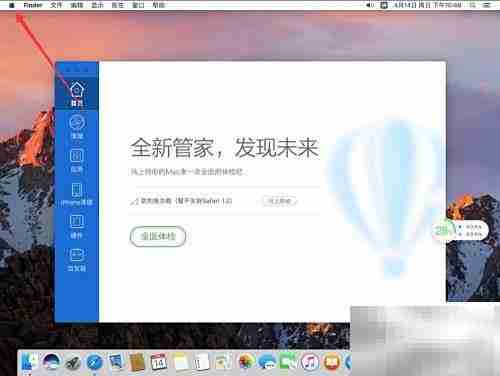
1、在开始卸载之前,请确认腾讯电脑管家已经完全关闭。
2、点击屏幕左上角的苹果标志图标。
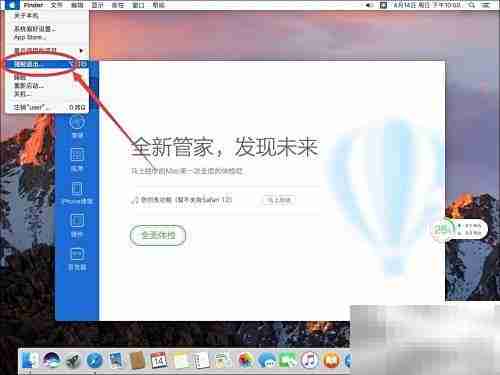
3、在下拉菜单中选择“强制退出”功能。
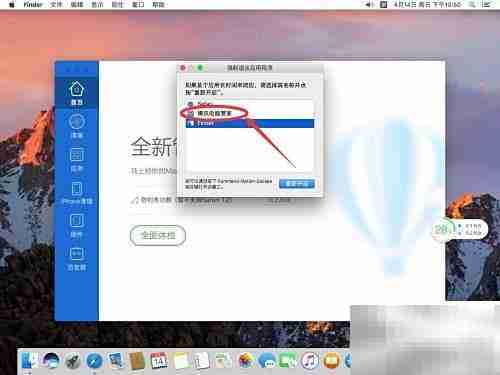
4、在弹出的窗口中,启用强制退出功能,并选中腾讯电脑管家进程。
5、如果列表中没有显示该程序,说明它当前未运行或已关闭,可跳过此步直接进行第7步。
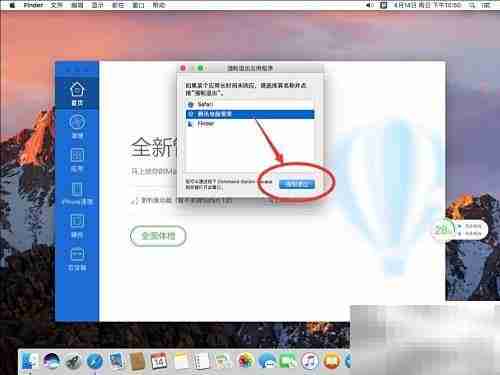
6、点击右下角的“强制退出”按钮完成操作。
7、当系统提示确认时,确认执行强制退出,确保程序被彻底终止。
8、点击窗口左上角的红色关闭按钮,返回桌面界面。
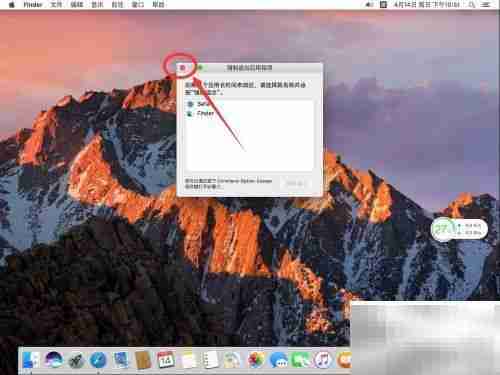
9、点击屏幕顶部菜单栏中的“前往”选项。
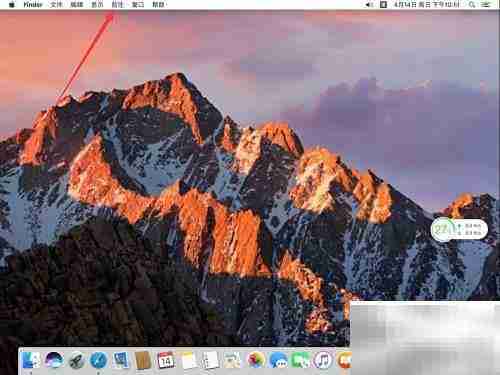
10、在下拉菜单中选择“应用程序”进入应用目录。
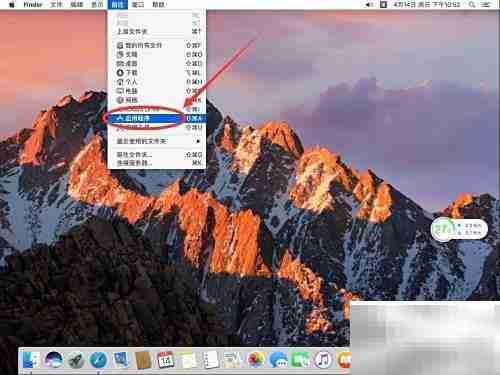
11、在应用程序文件夹中找到腾讯电脑管家,使用鼠标右键点击该应用图标。
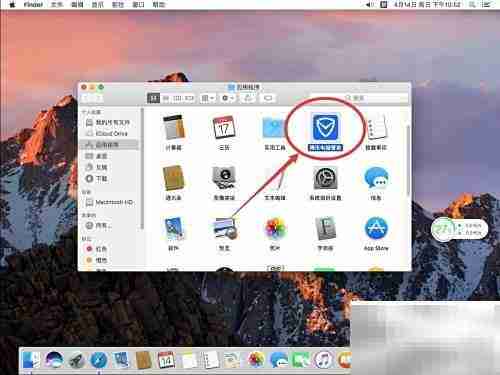
12、从右键菜单中选择“移到废纸篓”,将其从系统中移除。
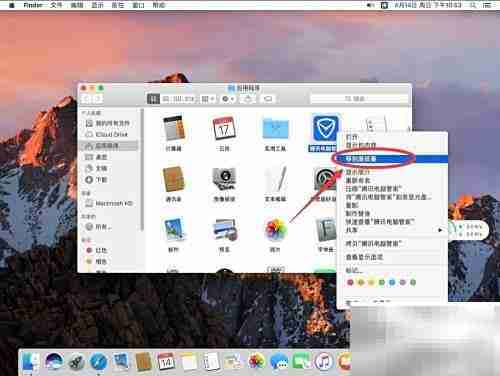
13、卸载后可能会弹出腾讯电脑管家询问卸载原因的窗口,直接点击左上角的红色关闭按钮即可忽略。
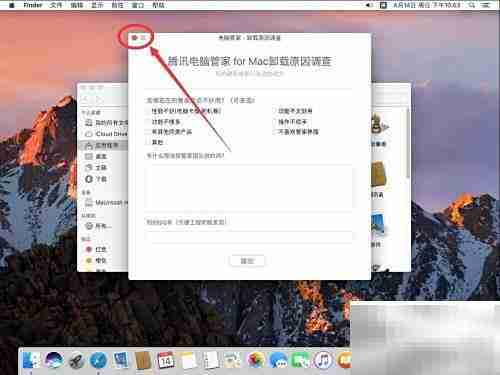
理论要掌握,实操不能落!以上关于《Mac卸载腾讯电脑管家方法详解》的详细介绍,大家都掌握了吧!如果想要继续提升自己的能力,那么就来关注golang学习网公众号吧!
相关阅读
更多>
-
501 收藏
-
501 收藏
-
501 收藏
-
501 收藏
-
501 收藏
最新阅读
更多>
-
479 收藏
-
193 收藏
-
140 收藏
-
216 收藏
-
310 收藏
-
480 收藏
-
283 收藏
-
209 收藏
-
300 收藏
-
217 收藏
-
425 收藏
-
288 收藏
课程推荐
更多>
-

- 前端进阶之JavaScript设计模式
- 设计模式是开发人员在软件开发过程中面临一般问题时的解决方案,代表了最佳的实践。本课程的主打内容包括JS常见设计模式以及具体应用场景,打造一站式知识长龙服务,适合有JS基础的同学学习。
- 立即学习 543次学习
-

- GO语言核心编程课程
- 本课程采用真实案例,全面具体可落地,从理论到实践,一步一步将GO核心编程技术、编程思想、底层实现融会贯通,使学习者贴近时代脉搏,做IT互联网时代的弄潮儿。
- 立即学习 516次学习
-

- 简单聊聊mysql8与网络通信
- 如有问题加微信:Le-studyg;在课程中,我们将首先介绍MySQL8的新特性,包括性能优化、安全增强、新数据类型等,帮助学生快速熟悉MySQL8的最新功能。接着,我们将深入解析MySQL的网络通信机制,包括协议、连接管理、数据传输等,让
- 立即学习 500次学习
-

- JavaScript正则表达式基础与实战
- 在任何一门编程语言中,正则表达式,都是一项重要的知识,它提供了高效的字符串匹配与捕获机制,可以极大的简化程序设计。
- 立即学习 487次学习
-

- 从零制作响应式网站—Grid布局
- 本系列教程将展示从零制作一个假想的网络科技公司官网,分为导航,轮播,关于我们,成功案例,服务流程,团队介绍,数据部分,公司动态,底部信息等内容区块。网站整体采用CSSGrid布局,支持响应式,有流畅过渡和展现动画。
- 立即学习 485次学习
